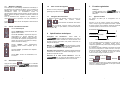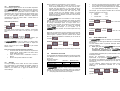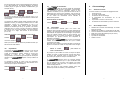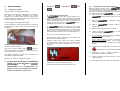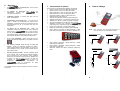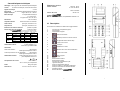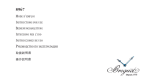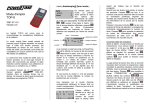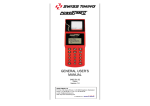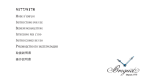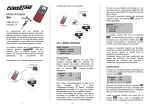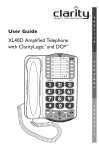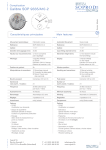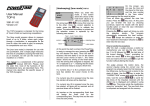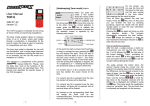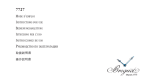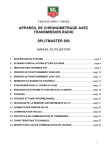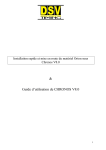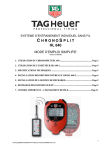Download MANUEL D`UTILISATION GENERAL
Transcript
MANUEL D'UTILISATION GENERAL 3361-501-01 Version 1.4 OMEGA ELECTRONICS SA P.O.Box 4161 • CH-2500 Bienne, Switzerland Phone ++41 32 3433 711 • Fax ++41 32 3433 808 e-mail: [email protected] • Web: http://www.omega-electronics.ch A COMPANY OF Table des matières 1 INTRODUCTION.......................................... 1.1 Consignes d’entretien et de sécurité............. 1.2 Contenu ............................................................ 1.3 Matériel et câblages ........................................ 1.4 Clavier : fonction des touches ....................... 1.5 Enclencher l’appareil....................................... 1.6 Mise à l'arrêt de l’appareil............................... 1.7 Naviguer dans les menus ............................... 2 SPECIFICATIONS TECHNIQUES .............. 3 FONCTIONS GENERALES ........................ 3.1 Type de contacts ............................................. 3.2 Synchronisation............................................... 3.3 Armage ............................................................. 3.4 Résolution et arrondi....................................... 3.5 Sortie tableau et PC......................................... 3.6 Imprimante. ...................................................... 3.7 Gestion de la mémoire. ................................... 3.8 Corrections....................................................... 4 CHRONOMETRAGE ................................... 4.1 Avant les courses............................................ 4.2 Pour chaque course ........................................ 5 AUTRES FONCTIONS ................................ 5.1 Remplacer le papier......................................... 5.2 Remplacement des piles................................. 5.3 Chargement de nouvelles versions ............... 6 QUE FAIRE ? .............................................. 7 ACCESSOIRES ET OPTIONS .................... 8 PLAN DE CABLAGE .................................. 9 CARACTERISTIQUES TECHNIQUES ....... 1 Introduction Le est un appareil de chronométrage à piles de dimensions réduites pouvant être tenu en main. Son affichage de 4 lignes et son clavier de 18 touches lui confèrent un grand confort d'utilisation. Cinq prises permettent de raccorder l'appareil à divers périphériques. Il réunit tout le savoir-faire et l'expérience de OMEGA Electronics, chronométreur officiel lors de plus de 25 Jeux Olympiques. Profitant des dernières innovations de la microélectronique, l'appareil répond avec brio à toutes les attentes des utilisateurs. 1.2 Contenu Le est livré dans un étui de transport, avec le logiciel système installé. est résolument tourné vers l'avenir, tout en Le restant d'une utilisation très simple. De nouveaux programmes de chronométrage adaptés à diverses disciplines sportives peuvent être chargés depuis un ordinateur individuel. convient pratiquement à toutes les Le disciplines faisant appel à une mesure de temps, qu'il s'agisse de l'heure du jour, de la durée d'une course, du temps par tour, de la durée effective de jeu ou de la vitesse. se caractérise par sa simplicité Le d'utilisation, sa haute précision, par ses dimensions réduites et une faible consommation électrique en apportant un plus à tout utilisateur, du débutant jusqu’aux experts ayant déjà participé à des Olympiades. 1.1 Consignes d’entretien et de sécurité Pour exclure tout risque d'électrocution ou de détérioration de l'appareil, ne jamais raccorder une source de tension externe aux prises du ; seul est autorisé le branchement d'un adaptateur secteur, dans la mesure où celui-ci remplit tous les critères de sécurité. Ne jamais utiliser de solvant ou de détergent agressif pour . nettoyer le Ne jamais tirer le papier hors de l'imprimante dans le sens contraire à son déroulement normal. 10 DESCRIPTION............................................. Protéger le d'eau. Veuillez vous référer aux dernières pages pour la description des différentes parties du . Ne jamais ouvrir le boîtier sous peine d’endommager les circuits intégrés. 1 N'utiliser que le papier recommandé par OMEGA Electronics SA. L'imprimante utilise un papier thermique de 58 mm de largeur et d’un diamètre maximum de 29 mm. contre la pluie et les projections 2 1 : étui de transport {3361-620} {3361-601} 2: 3 : mini CD logiciel système standard {3361-645} 4 : rouleaux de papier thermique (2 pièces) {9051-6042} 5 : adaptateur secteur (option) : 230V : 9051-5657 115V : 9051-5658 230V (GB) : 9051-5659 6 : piles alcaline 1.5V, 1500 mAH, type AA / R6 / UM3 (4 pièces) {9035-6109} 7 : câbles de raccordement start & stop (2 pièces) [jack mono Ø3.5mm – 2x douille 4mm] {3361-605} 8 : câble de liaison PC [RJ 10p – RJ 10p] {3361-603} 9 : adaptateur PC [RJ 6p – Sub-D 9p F] {3361-610} … ainsi que le présent manuel. 3 1.3 Matériel et câblages 1.6 Pour effectuer un chronométrage entièrement automatique, il faut disposer d’un système de départ et d’un système de détection des arrivées. Tout appareil délivrant un contact normalement fermé ou normalement ouvert et galvaniquement séparé peut être utilisé à cet effet (portes de départ, pistolet de départ, barrières lumineuses, bande de contacts ). Pour se familiariser avec l’appareil ou pour effectuer un chronométrage dont la précision n’est pas primordiale, la suffit à donner des départs et des arrivées à touche partir du clavier. 1.4 Clavier : fonction des touches Touche Avance Papier Touche START/STOP : permet de donner des départs et des arrivées. Touche de correction : remplace le crayon du chronométreur et permet d’apporter des modifications aux résultats. Toute correction d’un résultat est imprimée (changement d'un numéro de concurrent, annulation d'un temps, entrée manuelle d'un temps ). Touche ON/OFF : rend active/inactive (armage) l’entrée externe indiquée par le curseur . Touches curseur : permettent de se déplacer dans les menus. Touche ESC : annule une modification, sort d’un menu. 1.5 Mise à l'arrêt de l’appareil Revenir au menu principal en pressant [éteindre] puis presser la touche 1.7 ; sélectionner Remarque : , non conçus Certains logiciels pour le par OMEGA Electronics, peuvent avoir des menus différents. . Naviguer dans les menus Fonctions générales 3.1 Type de contacts La sélection actuelle est affichée à l’écran au moyen du . Utiliser les touches curseur caractère Un contact est défini par le changement d’un niveau électrique. ( Prenons le cas du bouton poussoir pour expliquer cette notion : lorsqu’un juge nous signale une arrivée, il presse sur le bouton poussoir, puis le relâche. Suivant la construction de ce bouton poussoir, nous avons les 2 cas suivants : et ) pour effectuer une sélection et la touche pour la confirmer. Lorsqu’un menu a plus de choix que ce que l’écran ne peut afficher, une flèche verticale le spécifie ( ou ). Normalement fermé (NF) : 1 0 2 Spécifications techniques des informations : même éteint, le conserve toutes les informations. Pour cela, il utilise une pile au lithium montée sur le circuit de base. Ceci garantit qu’aucune information n’est perdue même lors du changement des piles. Normalement ouvert (NO) : 1 0 Sauvegarde permet de mémoriser, suivant Mémoire : Le le programme chargé, plusieurs centaines d’événements et de séries, avec un maximum de 2’000 résultats. Distribution des informations : l’interface sérielle permet de transmettre les résultats à un tableau d'affichage et à un PC pendant ou après les courses. Utilisation de la sortie sérielle tableau/PC : Pour les avec un numéro de série inférieur à 1000, il est indispensable que l'adaptateur secteur soit connecté. Enclencher l’appareil Presser Lâcher Il est primordial d’instruire l’appareil sur le genre de contact qu’il doit interpréter ; en d’autres termes, est-ce que l’impulsion significative se produit lorsque le signal passe de 0 à 1 ou l’inverse ? En regardant le dessin précédent il est facile de comprendre que si nous configurons un contact à l’envers, nous pouvons fausser les résultats de plusieurs dixièmes de seconde. Dans le cas de notre juge, l’appareil va croire que l’arrivée est survenue lorsque le juge a relâché le bouton. Comment configurer un contact: Initialiser Contacts . 4 Start/Stop NO/NF Où Start/Stop est l’entrée que l’on désire configurer et NO/NF définit si le contact sera interprété en tant que normalement ouvert ou normalement fermé. Appuyer sur la touche . Dès la version 2.1 du BOOT (système d'exploitation du ) l'enclenchement de l'appareil est sécurisé par le pression des deux touches + 3 5 6 3.2 Synchronisation Chronométrage signifie précision. Si l’on travaille uniquement avec le , vérifier la date et l’heure du jour pour garantir qu’il est à l’heure. Si l’on chronomètre avec plusieurs appareils, il faut les synchroniser avant la session de compétitions, afin que tous donnent le même résultat. Pour cela, il faut que le « Start » de synchronisation soit le même sur tous les appareils (Attention: avez-vous sélectionné correctement le type de contact utilisé - normal fermé ou normal ouvert - ? Voir 3.1). Comment synchroniser : Initialiser Synchro Date JJ-MM- AA Jour, mois, année, chaque fois avec 2 chiffres ; par exemple er 02-03-98 pour le 2 mars 1998, 01-01-00 pour le 1 janvier 2000. Heure HH.MM:SS heure, minutes, secondes, chaque fois avec 2 chiffres ; par exemples 17.30:00 (heures sur 24h, pas de am/pm). se met en attente et affiche ?start. Le L’horloge interne sera synchronisée lorsque le départ est donné, que se soit par la touche externe « start ». ou par l’entrée Pour synchroniser plusieurs appareils ensemble : • Connecter tous les start ensemble en respectant la polarité (fiches rouges reliées entre elles, fiches noires reliées entre elles). • Faire, sur chacun d'eux, l'introduction comme cidessus. • Donner une impulsion externe sur le start. 3.3 Armage Le temps d’armage d’une entrée est une notion introduite pour rendre fiable un chronométrage et simplifier la tache de l’opérateur. Comprendre la notion de temps d’armage et l’utiliser à bon escient est un gage de réussite de tout chronométrage. Afin d’en faciliter la compréhension, voici un exemple : Prenons un 1500m dont l’arrivée est prise au moyen d’une cellule photoélectrique. La course vient de partir : l’arrivée doit être désarmée. Un juge passe devant la cellule, les athlètes font le premier tour de piste ; toutes ces impulsions ne doivent pas faire croire que c’est l’arrivée. Dernier tour, les athlètes arrivent : on arme l’arrivée et on prend tous les temps. Lorsque le dernier athlète est passé, on désarme à nouveau. Nous pouvons imprimer les résultats. • permet de travailler en mode d’armage Le manuel, c’est à dire que l’opérateur doit presser la touche OFF/ON avant que les temps soient pris en considération ou en armage automatique après un temps donné de x secondes. Pour le premier cas, introduire 0 comme valeur de temps d’armage, sinon donner le nombre de secondes voulues avant l’auto-armage. Si l’on introduit 10, le arme l’arrivée 10 secondes après avoir reçu le départ. Comment configurer la résolution: Noter que les événements survenus pendant que les entrées étaient désarmées sont entièrement mémorisées dans la mémoire (pile). L’opérateur peut les visualiser et les utiliser dans le menu de modification accessible par la touche de correction Contacts Armage xx Où xx est le temps d’armage en secondes compris entre 0 et 99. 3.4 par exemple , pour un temps au millième de 12.128 avec une précision au dixième nous aurons : • tronqué : 12.1 • arrondi : 12.1 • arrondi IAAF : 12.2 Initialiser Résolution et arrondi Les règlements des différentes fédérations sportives imposent une résolution et un mode d’arrondi qui peuvent différer de cas en cas. Quelques exemples : Type de course Résolution Mode d’arrondir natation 1/100 arrondi athlétisme 100m 1/100 arrondi IAAF athlétisme 20 Km marche 1/10 arrondi IAAF Le s’adapte à chaque mode de traitement de résultat, en proposant une résolution allant du 1/1000 de seconde jusqu’à la seconde et les modes d’arrondis suivants : • tronqué (la partie fractionnaire est coupée) Résolution Initialiser Arrondi 8 choix de l'arrondi Sortie tableau et PC. Le permet de distribuer les informations de chronométrage sur deux lignes distinctes, la sortie tableau et la sortie PC. La sortie tableau utilise le protocole électrique RS422, la sortie PC le RS232. avec un numéro Noter que, pour les de série inférieur à 1000, ces sorties sont fonctionnelles uniquement si le est connecté à l’alimentation externe. La sortie tableau est définie par le protocole utilisé et le format d’affichage souhaité. Suivant les applications, différents protocoles sont de contrôler implémentés, ce qui permet au des tableaux de différentes technologies (se reporter aux manuels des programmes spécifiques pour de plus amples informations ). Le menu Initialiser Tableau permet de choisir le type de tableau et la présentation souhaitée sur un tableau d'affichage. Comment configurer le type de tableau souhaité : Initialiser Tableau type de tableau 7 choix de la résolution Comment configurer le mode d’arrondir: 3.5 . Comment définir un temps d’armage : Initialiser • arrondi (si la partie fractionnaire est égale ou supérieure à 0.5, la partie entière est augmentée d’une unité) arrondi IAAF (si la partie fractionnaire est supérieure à 0.0, la partie entière est augmentée d’une unité) 9 Type choix du En tant qu’exemples, citons le protocole RollerTime, tableau à 6 ou 9 digits réflectifs et le protocole Multiligne, qui permet d’utiliser jusqu’à 8 lignes de tableaux simultanément (par exemple l’UNT7). Initialiser Tableau Type Multiligne nombre de lignes Où nombre de ligne est une valeur comprise entre 1 et 8 correspondant au nombre de lignes de tableaux chaînés dont vous disposez. La résolution du tableau spécifie quelle information doit être distribuée. Prenons, par exemple, un tableau avec six unités numériques. Lorsque l’on chronométrera un 100 m en athlétisme, le tableau devra afficher minutes, secondes, dixièmes et centièmes (mm:ss.dc); en passant à la marche, l’affichage sera en heures, minutes, secondes et dixièmes (h.mm:ss.d). Pour une course populaire, nous aurons besoin des heures sur 2 digits, des minutes et des secondes (hh.mm:ss). Comment configurer la résolution de la sortie tableau: Initialiser Tableau Résolution choix de la résolution Noter que l’un des choix de résolutions possibles est OFF, qui déconnecte la sortie tableau. 3.6 Imprimante. L'imprimante du est conçue en tant qu’outil indispensable pour officialiser les résultats d’une course. Toutes les informations captées pendant la course sont imprimées à l’heure du jour ; chaque information correspondant à un événement (par exemple une arrivée) est imprime le temps effectif de calculée et le course. Si l’impression pendant la course n’est pas nécessaire, l’imprimante peut être désactivée, puis, être réactivée en fin de course pour imprimer le classement. Comment activer/désactiver l’imprimante: Initialiser Imprimante 3.7 Gestion de la mémoire. 4 Le garde en mémoire toutes les informations captées pendant les diverses compétitions chronométrées. Ces informations restent à disposition jusqu’à ce que l’opérateur considère qu’il n’en a plus besoin. Dans ce cas, un effacement de la mémoire est nécessaire. Une fonction est mise à disposition pour libérer toute la place mémoire. Dans ce cas, toutes les informations seront effacées et définitivement perdues. Comment effacer la mémoire: Initialiser 3.8 Effacer Oui ou Non 4.1 Tout chronométreur souhaite gérer une course sans problème. Dans la pratique, pourtant, il s’avère nécessaire de contrôler, voir d’apporter certaines modifications aux réactions automatiques de l’appareil de chronométrage. Une personne autre que l’athlète attendu passe la ligne d’arrivée, une mauvaise lecture d’un numéro de dossard, les situations impromptues qui peuvent survenir sont disparates et difficilement prévisibles. offre un menu qui permet de Pour ces cas, le modifier les événements enregistrés afin que le résultat corresponde à la réalité. Noter que toute correction ou entrée manuelle d’un temps de départ ou d’arrivée est notifiée sur l’imprimante avec le signe *. Utiliser la touche mode « modifications ». Avant les courses Avant les courses, il faut vérifier les réglages de base : • la date et l'heure, • le type de contact utilisé, • la résolution du chronométrage, • la présentation de l’information sur un tableau d'affichage, • imprimante en service ou hors service, • et d'effacer tous les résultats qui sont en mémoire. 4.2 Corrections Chronométrage • • • • • • • Pour chaque course Sélectionner le mode de chronométrage : en couloir ou en ligne par exemple. Sélectionner ou éditer le n° d’événement et de série. Armer ou désarmer les entrées externes start et stop. Editer les numéros de dossard (sauf par couloir). Effectuer des corrections. Imprimer les classements. Quitter la course. pour entrer en En principe on peut modifier ou insérer un temps de départ, modifier ou insérer un temps d’arrivée, permuter des temps, ou encore aller reprendre, dans la mémoire (pile), une information que l’appareil n’avait pas considérée utile. mémorise dans une mémoire spéciale Le (pile) toutes les informations qu’il n’a pas considérées utiles pour le traitement de la course. Pas exemple une arrivée lorsque l’appareil n’était pas armé, un départ alors que la course est déjà partie etc. Noter que l’accès à cette mémoire spéciale (pile) n’est possible que si des informations y sont mémorisées. ON ou OFF 10 11 12 5 5.1 Autres fonctions Initialiser Imprimante OFF . Remplacer le papier Ouvrir le couvercle du compartiment à papier. Extraire la fin du rouleau et le couper proprement en laissant une amorce de quelques centimètres pour faciliter l’introduction du nouveau rouleau (surtout ne pas essayer d’extraire le papier en le tirant avec force par le rouleau, vous risquez d’endommager l’imprimante) Couper à l'oblique la nouvelle bande de papier. Tout en appuyant sur la touche d'avance papier, introduire la nouvelle bande de papier dans la fente d'introduction de l'imprimante. Remplacement des piles Le fonctionne avec 4 piles alcalines 1.5 V, 1500 mAh, type AA / R6 / UM3. Il est également possible d'utiliser des accumulateurs, pour autant que leur taille et leur tension correspondent. Noter que les accumulateurs ne même si peuvent pas être chargés par le l'adaptateur secteur est connecté. Le permet de changer les piles même pendant le déroulement d'une course. Cependant, les signaux de départ et d'arrivée ne seront pas pris en compte pendant toute la durée du remplacement des piles. Après avoir remplacé les piles, revenir à la course en utilisant les menus. Ouvrir le couvercle du compartiment à piles. Retirer les quatre piles. Ne pas les jeter à la poubelle, mais les remettre à un centre de collecte. Pousser doucement le papier jusqu'à ce que le mécanisme d'avance commence à le saisir. Introduire quatre piles neuves (ne jamais remplacer uniquement quelques piles, toujours les 4 en même temps) en respectant les polarités indiquées dans le fond du logement jusqu'à ce Appuyer sur la touche d’avance papier que le papier ressorte de l'imprimante. Vous pouvez dès lors le tirer à la main sur 10 cm environ. Relier le à l'adaptateur secteur et brancher celui-ci au secteur. en marche et rester sur le Mettre le premier menu. Mettre le PC sous tension et lancer Windows. Insérer la disquette contenant le logiciel dans le lecteur. ou le CD-ROM Pour la disquette : lancer le programme ¨pwsetup.exe¨ qui ouvre une fenêtre de dialogue. Pour la version CD-ROM : une fois le CD inséré, une fenêtre s’ouvre automatiquement ; choisir « Upload a program into PowerTime » qui ouvrira une fenêtre de dialogue. Sélectionner le port série utilisé ; le symbole de liaison Sélectionner le fichier à charger “application to be downloaded” et cliquer sur "download". Lorsque le transfert est terminé, cliquer sur "Yes" pour valider le transfert. Refermer le couvercle du compartiment à papier. 13 Chargement de nouvelles versions Différents logiciels existent pour le (par exemple Standard, Dual, Ski, Top-8), vous pouvez les obtenir sur notre site Internet (www.omega-electronics.ch). Voici, pas-à-pas, la méthode pour télécharger une nouvelle version : ou un autre logiciel dans le Relier le port série du PC (COM1 ou COM2) au à l’aide du câble de liaison PC et de son adaptateur. apparaît dès que la communication est établie. Faire passer l'extrémité du papier entre le couvercle du compartiment à papier et l'appareil. Ne pas faire fonctionner l'imprimante lorsqu'il n'y a pas de papier, ceci peut endommager le système d'impression. Si le remplacement du papier n'est pas immédiatement possible, veuillez déclencher l'imprimante : 5.2 Quitter le programme de transfert, retirer les câbles. Refermer le couvercle du compartiment à piles. La pile au lithium ne peut être remplacée qu'en usine. 14 15 6 Que faire ? • Le ne s’enclenche pas : est-ce que les piles sont encore bonnes ? • Le tableau ne fonctionne l’alimentation externe du correctement branchée ? • L’affichage clignote : la tension des piles est trop faible ; les remplacer. • L’imprimante ne fonctionne pas : Y a-t-il encore du papier ? Vérifier que l'imprimante est activée (menu initialisation, imprimante). Noter que l’imprimante se met automatiquement sur off si la tension des piles est insuffisante. • La liaison PC ne fonctionne pas : vérifier que l’adaptateur secteur est bien branché, que le câble de liaison entre le et le PC soit connecté, que les paramètres du protocole de transmission soient correctement définis (9600 Bauds, 8 data bit, 1 stop bit, pas de parité) et que bon port (COM) est sélectionné. • pas : est-ce que est • Accessoires et options Voici une liste non exhaustive des différents accessoires : • Bouton poussoir avec 3m de câble {2872-003} [S1] • Bouton poussoir avec 5m de câble {2872-008} • Boîte d'extension 1x Start, 2x Stop {3361-607} [F2] • Boîte d'extension 1x Start, 8x Stop {3361-609} • Harnais de natation 1x Start, 8x Stop {3361-611} • Câble de liaison {3361-603} [C1] • Câble de raccordement start & stop {3361-605} [C2] • Adaptateur SCB [RJ 6p – Sub-D15pF] {3361-602} [P1] • Adaptateur PC [RJ 6p – Sub-D 9p F] {3361-610} [P2] • Set sortie simultanée PC et SCB {3361-616} [C1+P3] • Adaptateur inverseur pour connecter 2 ensemble (pour le programme Dual) {3361-617} [P4] • Papier pour imprimante (1 rouleau) {9051-6042} • Papier pour imprimante (20 rouleaux) {9051-6042PK} • UNT7, tableau 7 segments, 6 digits {3395-961} + câble {3361-625}. Fonctionnement sur réseau ou batterie 12V. 8 Plan de câblage Note : Pour connecter une des boîtes d'extension, il faut ouvrir le couvercle du compartiment à piles. C1 C1 • Les entrées externes start et stop ne sont pas actives : vérifier, sur l’affichage, qu’elles sont armées. Tester chaque entrée en court-circuitant, au moyen d’un objet métallique (clou) ; vérifier que les entrées start et stop soient armées. Connexion ordinateur (PC) Sortie tableau (SCB) Il n'y a pas d'affichage : vérifier si les piles sont en place et les polarités respectées, puis presser le bouton . • 7 • • UNT7, tableau 7 segments, 7 digits {3395-971} + câbles {3361-625} et {1863-003}. UNT7, tableau 7 segments, 9 digits {3395-991} + câbles {3361-625} et {1863-003}. StartTime, système de départ acoustique {2850-737} 230V Aucune fonction possible : presser le RESET (situé sous l'appareil, juste en dessus de l'indication START) avec la pointe d‘un stylo. Attention, cette opération efface tous les résultats en mémoire et les réglages sont à refaire. La date et l’heure du jour ne sont pas affiche la version du modifiées. Le programme boot (système d'exploitation du ); c'est le programme de base indispensable à son fonctionnement. P2 P1 PC Scb Connexion de 2 Connexion tableau et ordinateur C1 C1 P3 P4 C1 C1 P1 C1 Scb P2 Si le défaut persiste, veuillez contacter le Service Clients le plus proche. PC 9 16 17 18 Caractéristiques techniques Affichage LCD 4 lignes de 16 caractères alphanumériques Clavier 10 touches numériques, 8 touches de fonction Signal acoustique Imprimante Tension d'entrée 230V AC 50 Hz ou 115V AC 60 Hz ~ 4 kHz selon le modèle 24 caractères alphanumériques par ligne Papier thermique Base de temps largeur 58 mm, Ø < 29 mm à compensation thermique ± 1 ppm à 20°C ; ± 10 ppm entre -20°C et +40°C Résolution Tension de sortie 9V DC 1.2A Logiciel Mini CD 3.5" HD, compatible dès Windows 3.11 1 sec à 1/1000 s Capacité mémoire 2000 concurrents au maximum Start externe prise jack, mono Ø 3.5 mm Stop externe prise jack, mono Ø 3.5 mm Extension des entrées externes prise RJ 10 pôles Sortie série pour PC et tableau prise RJ 6 pôles, Pour Adaptateur secteur avec numéro de série inférieur à 1000 : Seulement opérationnel avec l’adaptateur secteur connecté RJ 12 Sub-D 9p Sub-D 15p Tableau TxD+ (out) pin 1 pin 1 pin 4 RS 485 TxD- (out) pin 3 pin 9 pin 11 GND pin 2 pin 5 pin 7 PC TxD (out) pin 6 pin 2 RS 232 RxD (in) pin 5 pin 3 9600 Bauds, 8 data bit, 1 stop bit, pas de parité 10 Description Les numéros se réfèrent aux dessins de la page suivante. 1. 2. 3. Couvercle du compartiment papier. Coupe papier. Compartiment à papier 4. menu de correction. 5. start/stop manuel ou mise en marche. 6. armage des entrées start et stop. 7. 8. curseur vers le haut. Clavier numérique. 9. validation d'un choix. >50 heures et 2000 lignes d'impression à 20°C 10. abandon d'un choix sans modification. Avec temps tournant sur PC et tableau : >20 heures et 2000 lignes d'impression à 20°C 11. curseur vers le bas. Alimentation interne Autonomie Sans sortie sérielle : 4 piles alcalines 1.5 V, 1500 mAh, type AA/R6/ UM3 Alimentation externe prise power jack Ø 3.5 / 1.9 mm pour adaptateur secteur 9 V Températures de service -20°C à +40°C, -10°C à +40°C pour l'imprimante Poids Dimensions 500 g avec piles 210 mm x 95 mm x 40 mm 19 12. 13. 15. 16. 17. 18. 19. 20. 21. 22. 23. 24. avance papier. Affichage LCD. Reset. Entrée externe START. Entrée externe STOP. Couvercle du compartiment à pile. Logement des piles. Prise pour alimentation externe. Prise pour liaison PC et tableau d'affichage. Prise pour extension des entrées externes. Passage de câble. Numéro de série du 20 21